19 полезных функций Google Search Console, которые помогут продвинуть сайт в поиске
Google Search Console — мощный бесплатный инструмент для анализа и продвижения сайта. Его принято считать аналогом «Яндекс.Вебмастера» для поиска Google, однако многие фишки GSC отсутствуют у русскоязычного сервиса, и наоборот. Поэтому для более эффективной работы лучше использовать оба инструмента.
В этой статье мы рассмотрим самые важные функции консоли от Google, которые могут реально пригодиться тем, кто хочет улучшить позиции сайта в поиске. Если вы никогда раньше не пользовались сервисом, подробные инструкции помогут не запутаться в большом количестве доступных отчётов и инструментов.
Больше о поисковой оптимизации и продвижении — в статьях, вебинарах, видеокурсах по SEO от CyberMarketing.
Проверка позиций
В GSC очень легко проверить позиции страниц сайта в Google по конкретным ключевым словам. Для этого необходимо перейти в раздел «Эффективность» и отметить галочкой пункт «Средняя позиция» (если он не отмечен).
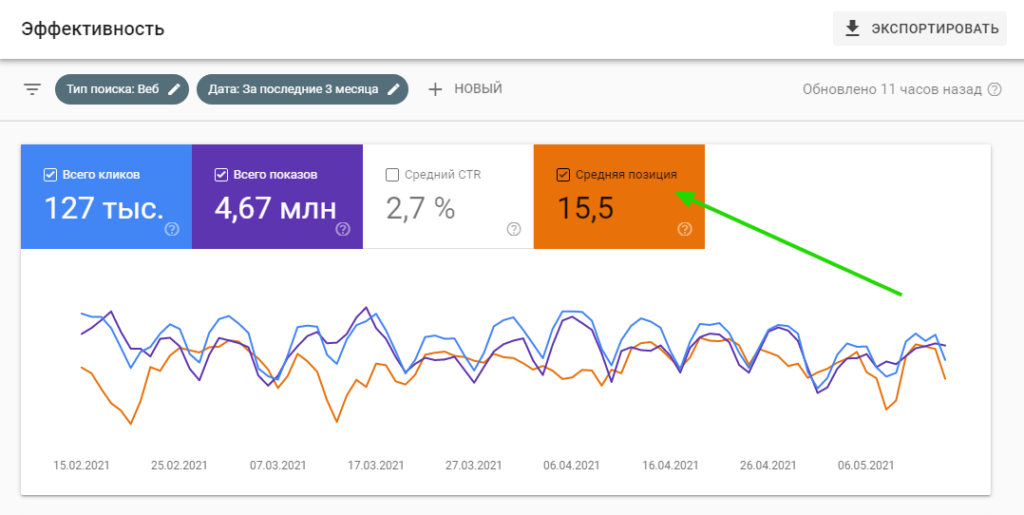 Простым щелчком можно включать и отключать отображение показателей на графике и в статистике внизу
Простым щелчком можно включать и отключать отображение показателей на графике и в статистике внизу
Если прокрутить страницу ниже, появится список ключевых слов, количество показов и кликов по ним, а также средняя позиция. Чтобы упорядочить фразы в порядке возрастания или убывания позиций, нажмите на стрелочку рядом со словом «Позиция».
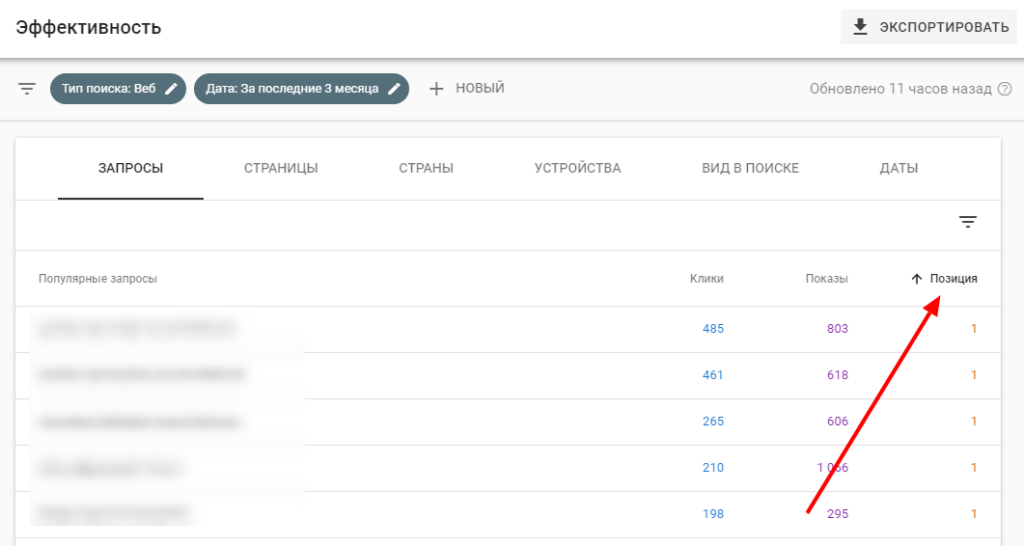 Стрелочка вверх — позиции отображаются в возрастающем порядке, вниз — в убывающем
Стрелочка вверх — позиции отображаются в возрастающем порядке, вниз — в убывающем
Чтобы посмотреть запросы с позицией в определенном диапазоне, воспользуйтесь фильтром в правом верхнем углу вкладки со статистикой. В меню выберите необходимый параметр и введите значение (больше, меньше или равно какому-то числу).
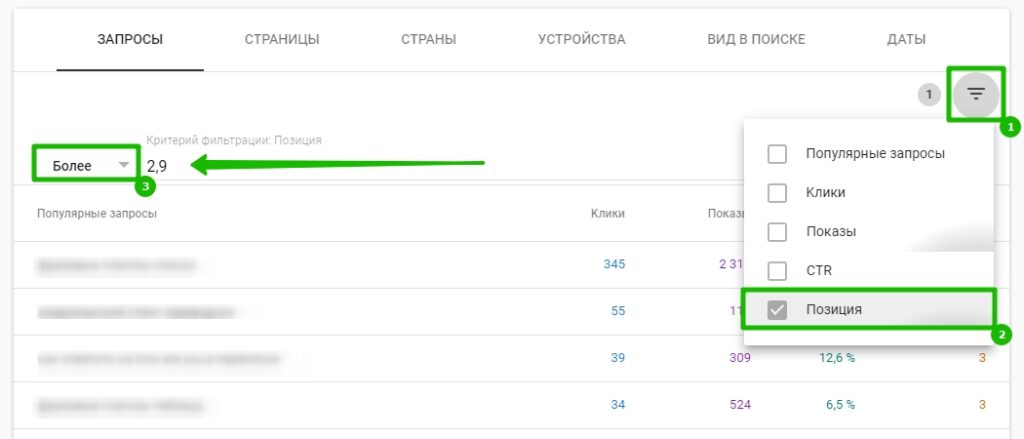 Так можно делать с любыми показателями (популярные запросы, клики, показы, CTR)
Так можно делать с любыми показателями (популярные запросы, клики, показы, CTR)
Вы также можете экспортировать данные из консоли в Excel или Google Таблицы (автоматически выгружается до 1000 запросов).
Читайте также: 20+ продвинутых функций Google Таблиц (Spreadsheets)
Анализ ключевых фраз, по которым страница показывается в поиске
Если вам нужно посмотреть все ключевые фразы, по которым конкретная страница ранжируется в поиске Google, в том же отчёте «Эффективность» перейдите на вкладку «Страницы».
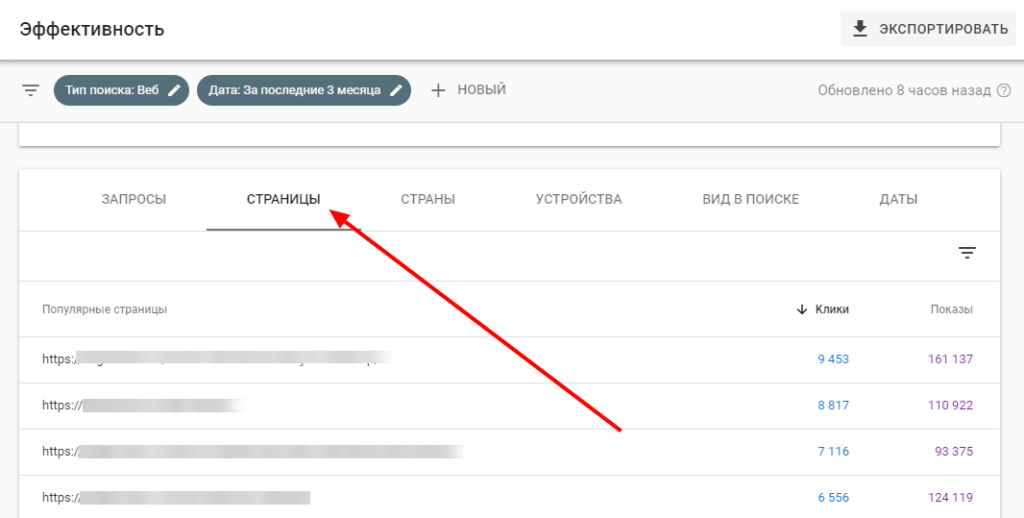 На этой вкладке можно найти все страницы сайта и отследить показы, клики и CTR по каждой из них
На этой вкладке можно найти все страницы сайта и отследить показы, клики и CTR по каждой из них
Далее нужно кликнуть на нужный URL в списке (страницы обычно отсортированы по количеству кликов, и самые популярные находятся сверху), а затем перейти во вкладку «Запросы» — вы получите полный список ключевых фраз, по которым страница показывается в поиске. Активируйте флажок «Средняя позиция», чтобы сразу увидеть позиции по этим запросам.
Если интересующего URL в списке на первых страницах нет, воспользуйтесь фильтром, расположенным над графиком.
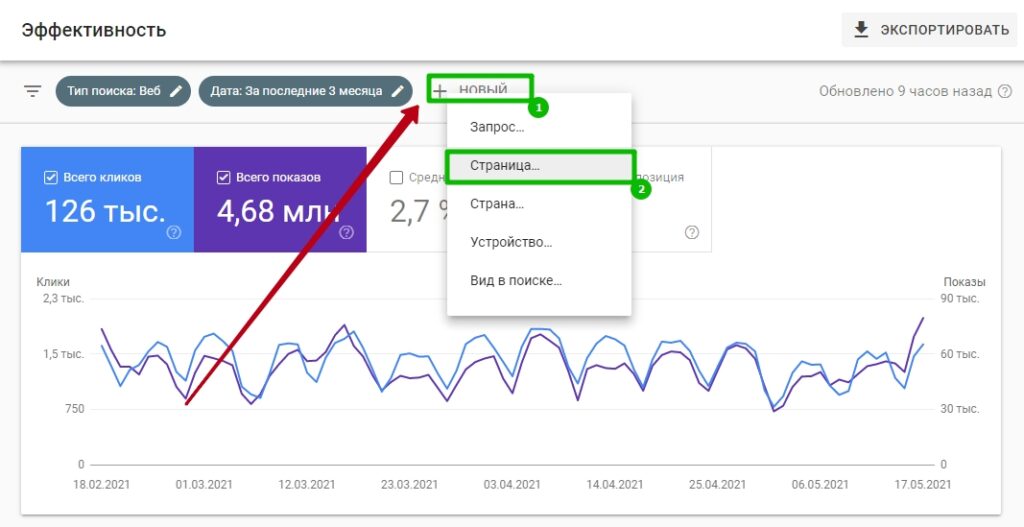 Нажмите на плюс и добавьте новый фильтр по страницам
Нажмите на плюс и добавьте новый фильтр по страницам
После этого откроется окно, в котором нужно выбрать отображение результатов по точному URL и ввести этот адрес в поле ниже.
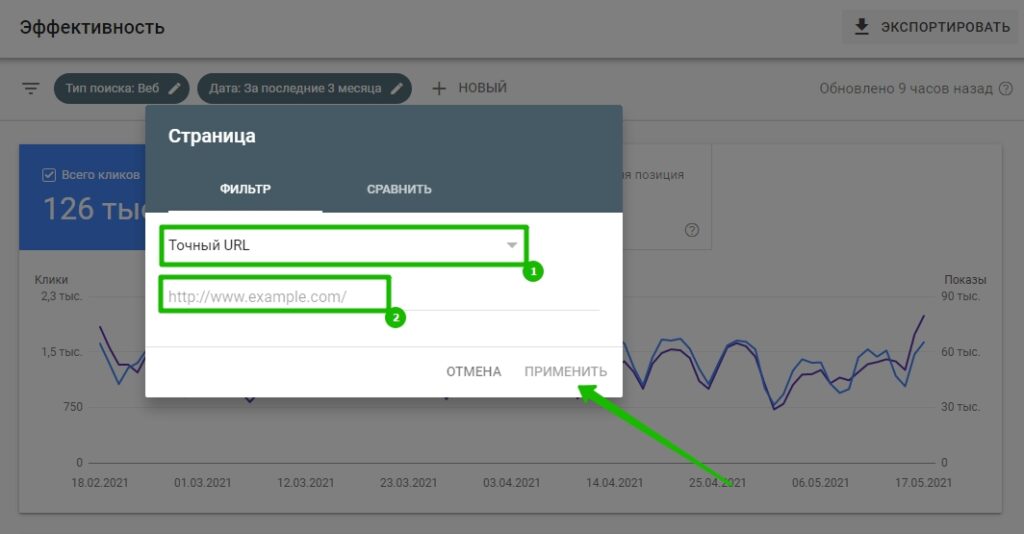 Нажимаем «Применить» и получаем данные по нужной странице
Нажимаем «Применить» и получаем данные по нужной странице
Чтобы отменить показ статистики по конкретной странице или посмотреть другую, нажмите на крестик справа от выбранного фильтра.
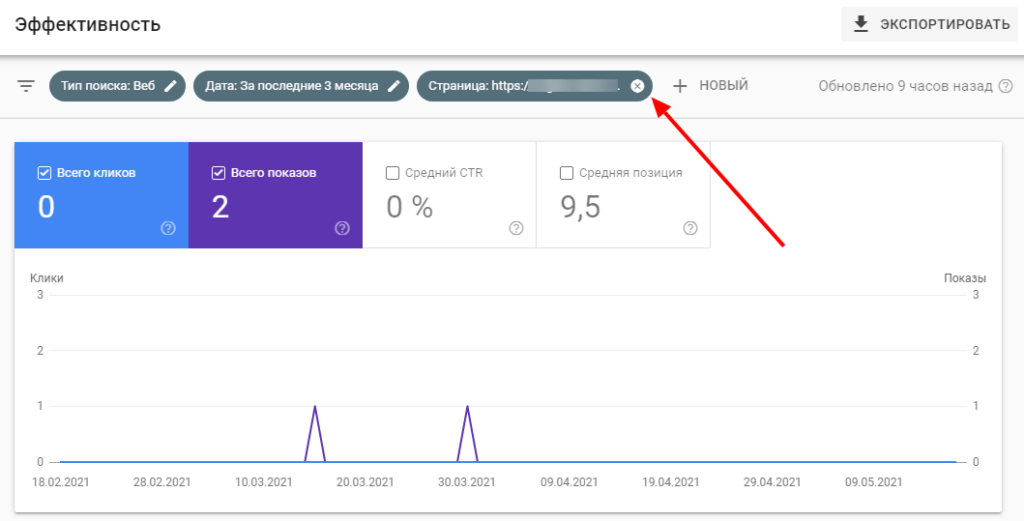 Щелчком по крестику можно отменить любую фильтрацию
Щелчком по крестику можно отменить любую фильтрацию
Поиск идей для доработки контента на странице
Информацию о запросах, по которым ранжируется страница в поиске, можно использовать как источник идей для улучшения контента.
Google показывает страницу по самым разным словам и фразам, многие из которых не всегда на ней присутствуют. Вы могли упустить эти запросы при написании текста, но при этом они довольно популярны и дают странице какое-то количество показов и кликов в поиске. Оптимизация под эти фразы поможет повысить позиции сайта и, соответственно, увеличить остальные показатели.
Вы можете воспользоваться фильтрами и сортировками, чтобы найти слова, по которым есть смысл продвигаться.
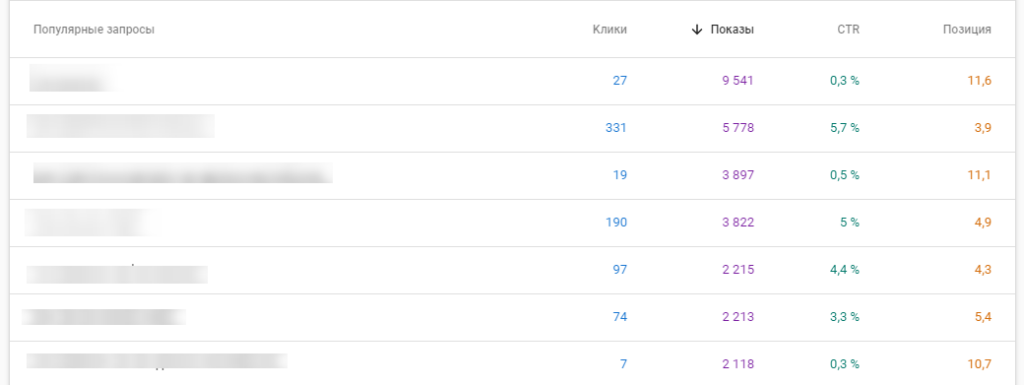 Сортировка по количеству показов поможет понять, какие запросы стоит добавить в текст или метатеги
Сортировка по количеству показов поможет понять, какие запросы стоит добавить в текст или метатеги
Не всегда получается вписать подобные слова в существующий контент — они могут слегка выпадать из темы. Чтобы хорошие идеи не пропадали зря, подумайте над созданием новых страниц, которые можно оптимизировать под такие запросы. Не забудьте проставить на них ссылки с тех страниц, которые изначально ранжировались в поиске по этим фразам.
Обращайте внимание на релевантные ключи, которые имеют высокий CTR, но находятся далеко от топа. У них хороший потенциал для трафика.
Чтобы найти такие слова, введите в фильтре по CTR значение больше 10% и посмотрите запросы, по которым сайт ранжируется в нижней части выдачи или на второй странице. Этот контент вероятнее всего релевантен, но нуждается в доработке. Если определённые ключи дают действительно много показов, лучше добавить их в h1 или title, чтобы с наибольшей вероятностью попасть в топ.
Поиск страниц с высокими позициями, но низким CTR
Так как по ссылкам на первых позициях выдачи кликают чаще всего, они должны иметь высокий CTR. Если CTR ваших страниц ниже средних 3-5%, стоит разобраться, почему.
Воспользуйтесь фильтром по позиции и введите значение «меньше 3». Так вы получите список запросов, по которым сайт находится в топ-3 выдачи. После этого отсортируйте результаты в порядке возрастания CTR.
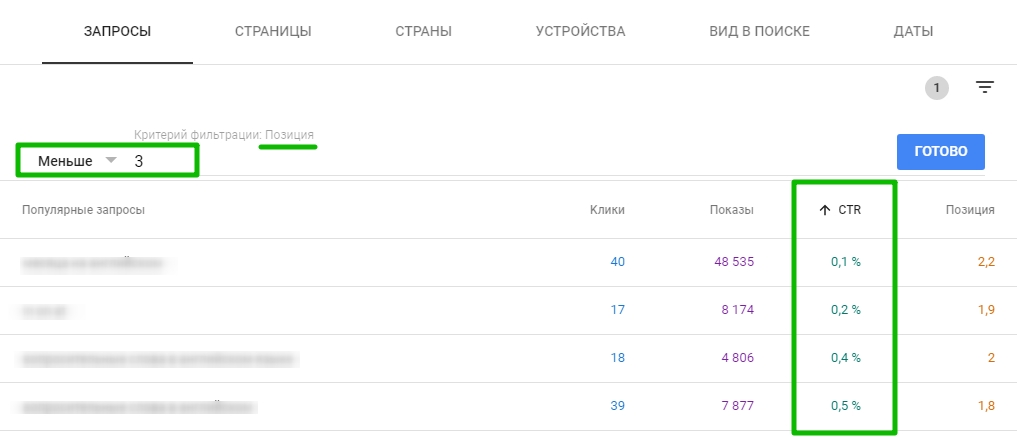 Сортировка по возрастанию/убыванию, как обычно, производится щелчком по нужному столбику
Сортировка по возрастанию/убыванию, как обычно, производится щелчком по нужному столбику
Проверьте выдачу по этим запросам — так вы узнаете конкурентов и возможные причины, почему на вашу ссылку кликают реже. Возможно, по этой фразе показывается блок быстрых ответов, и тогда далеко не всегда есть смысл бороться за первенство. Но часто бывает так, что дело в малопривлекательных, малоинформативных или не совсем релевантных заголовке и описании. Если это действительно так, их нужно переписать.
CTR — важный показатель, за которым нужно следить (в связке со средней позицией), чтобы выявлять слабые заголовки или описания в сниппете с целью последующей их доработки и оптимизации.
Google учитывает CTR при ранжировании сайтов, и если ваша ссылка в поиске получает меньше кликов, чем остальные, для поисковика это служит сигналом того, что страница менее релевантна и не должна присутствовать в поиске. И наоборот — чем больше кликов по заголовку, тем выше будет подниматься сайт.
Также стоит обратить внимание на поисковые запросы с высоким CTR, по которым страницы ранжируются за пределами топ-10. Большое количество кликов говорит о том, что страница релевантна и вызывает интерес аудитории.
Остаётся только поработать над ней, чтобы продвинуть на более заметные позиции в поиске.
Читайте также: Как повысить CTR страницы в результатах поиска
Поиск запросов с потенциалом для увеличения трафика
Согласно многим исследованиям, пользователи чаще всего нажимают на первую или вторую ссылку в результатах поиска. С помощью GSC можно находить ключевые слова вне топа, по которым вы можете или хотели бы получать больше трафика, и «дотянуть» позиции по этим ключам хотя бы до второго места в выдаче.
Чтобы найти запросы, которые находятся на первой странице, но ниже второй позиции, воспользуйтесь фильтром по позициям.
В GSC не предусмотрен выбор интервала значений для отфильтровки, поэтому выберем, к примеру, все запросы, которые находятся на третьей позиции и ниже.
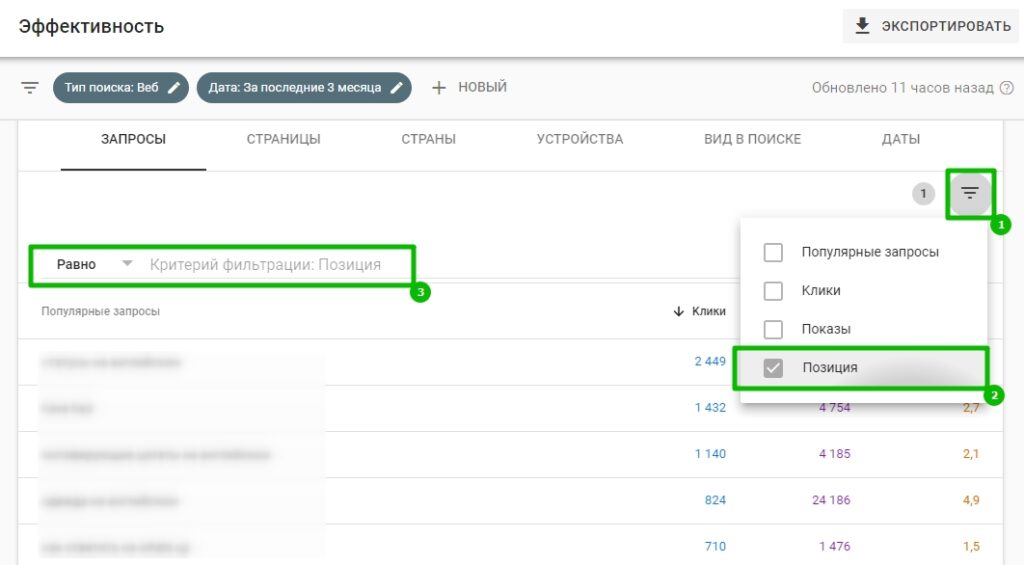 Вводим значение 2,9, чтобы запросы, находящиеся на третьей позиции, попали в выборку
Вводим значение 2,9, чтобы запросы, находящиеся на третьей позиции, попали в выборку
Убедитесь, что результаты отсортированы по позициям в возрастающем порядке.
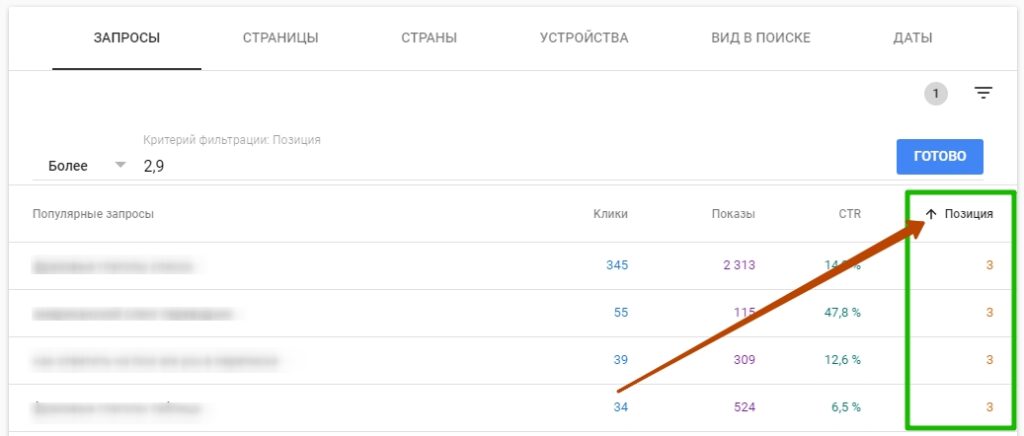 Стрелочка слева от слова «Позиция» должна указывать вверх
Стрелочка слева от слова «Позиция» должна указывать вверх
Стоит обращать внимание на запросы, которые получают больше всего показов, то есть имеют наибольший потенциал в плане трафика. Чтобы посмотреть, какую страницу Google считает релевантной конкретной ключевой фразе, кликните на запрос и перейдите на вкладку «Страницы». Так можно узнать, какие страницы нуждаются в доработке.
То же самое касается запросов, по которым URL сайта отображаются в нижней части первой страницы выдачи или на второй странице. Если показов по ним достаточно много, стоит поработать над оптимизацией таких страниц (техническое SEO, усиление внутренними и внешними ссылками, работа над сниппетом), чтобы поднять их в поиске. Поскольку вы не начинаете с нуля, это потребует меньше времени и усилий.
Техническое SEO, которое не совсем SEO
Просмотр статистики по важным запросам
У вас наверняка есть список ключевых фраз, по которым вы стремитесь получать переходы из поиска в первую очередь. С помощью GSC можно отслеживать показатели по каждой из этих фраз. Для этого выберите фильтр по запросам и введите нужную комбинацию слов.
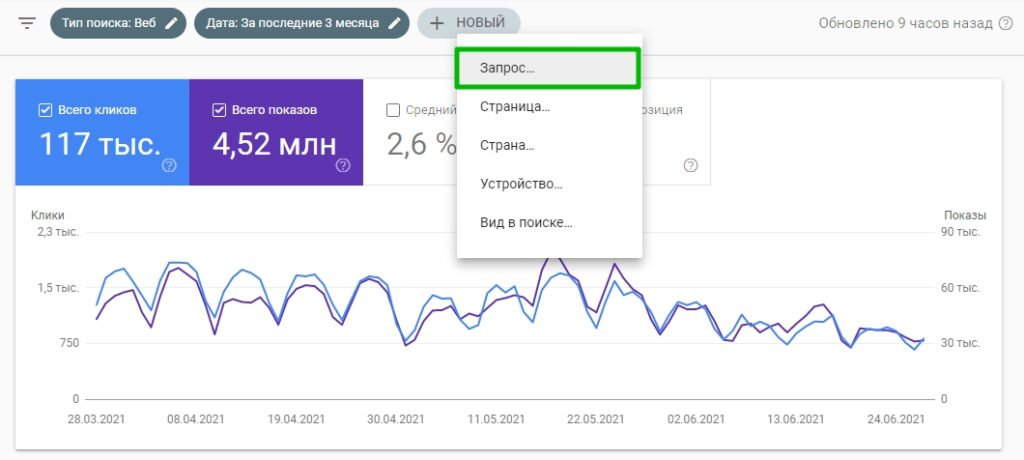 Нажмите на плюс, затем выберите «Запрос»
Нажмите на плюс, затем выберите «Запрос»
В открывшемся окне выберите «Точный запрос», введите текст и нажмите «Применить».
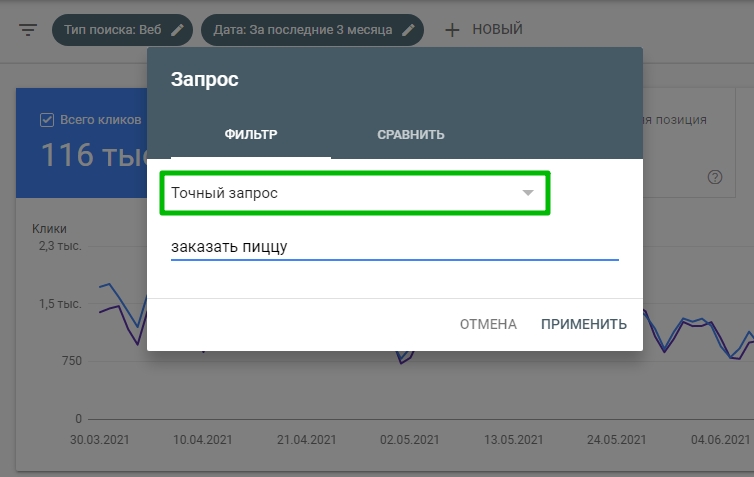 После применения фильтра в результатах будет показываться статистика только по этой фразе
После применения фильтра в результатах будет показываться статистика только по этой фразе
Точно так же можно искать идеи, связанные с конкретным ключевым словом. Используйте его в качестве фильтра (вместо «Точный запрос» выберите «Запросы, содержащие») — консоль покажет все варианты фраз с этим словом, по которым вы уже ранжируетесь. С их помощью можно дорабатывать страницы и получать ещё больше трафика.
Фильтрация брендовых запросов
В разделе «Эффективность» можно также оценить примерный объём брендового трафика из поиска. Для этого добавьте фильтр по запросу и перейдите во вкладку «Сравнить». В одном из полей выберите «Запросы, содержащие», в другом — «Запросы, не содержащие», и введите название бренда.
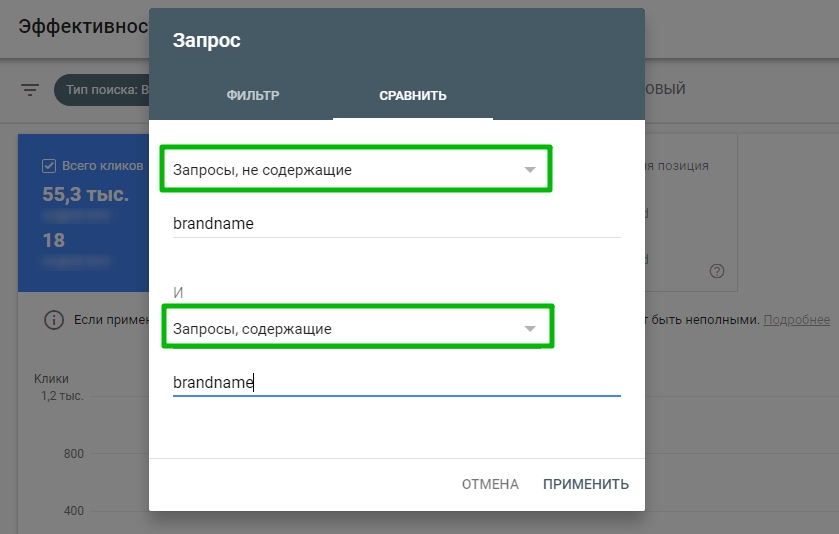 Вместо “brandname” введите своё название
Вместо “brandname” введите своё название
На выходе появится вот такая статистика, по которой можно оценить, какую долю брендовый трафик составляет в общем объёме переходов из поиска, и отследить его динамику.
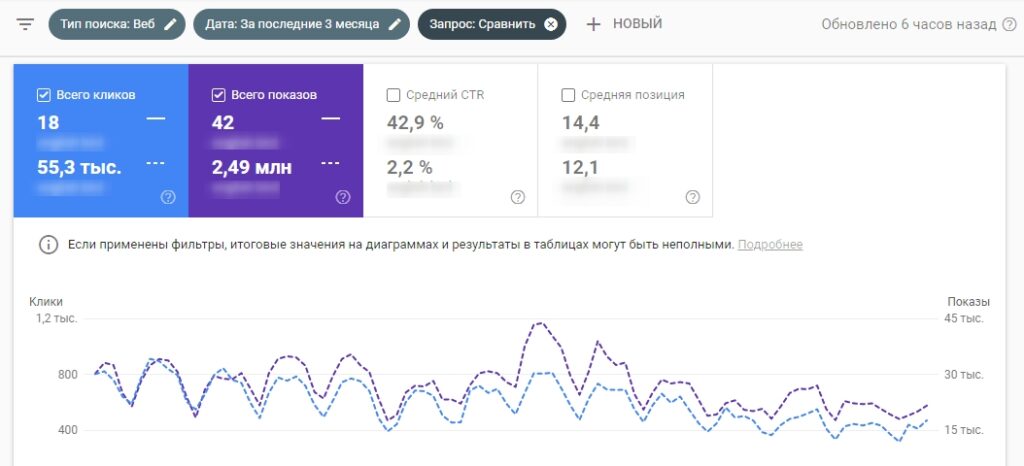 Также можно добавлять дополнительные фильтры или менять выбранные (например, устанавливать другой диапазон дат и тип поиска)
Также можно добавлять дополнительные фильтры или менять выбранные (например, устанавливать другой диапазон дат и тип поиска)
Читайте также: Трафик и лиды, за которые бизнес ничего не должен
Выявление страниц, которые чаще просматривают с мобильных
Так как Google уже давно перешёл на Mobile first, важно отслеживать, как ранжируется ваш сайт в мобильной выдаче.
В GSC в пару кликов можно узнать, с каких устройств пользователи взаимодействуют с ресурсом. Для этого перейдите во вкладку «Устройства» под графиком в отчёте «Эффективность».
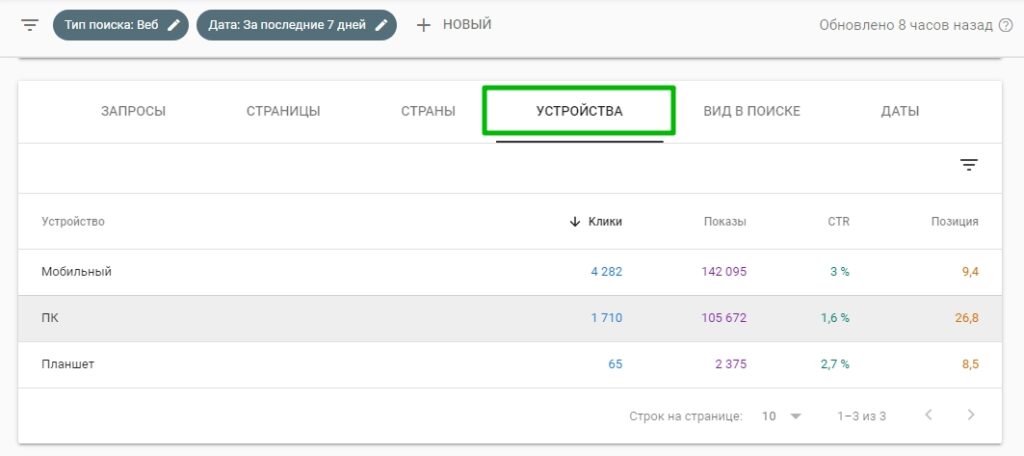 Здесь отображаются показатели по разным устройствам
Здесь отображаются показатели по разным устройствам
Более того, вы можете узнать, с каких устройств чаще всего посещают конкретные страницы или даже вводят определённые запросы. Выберите интересующее устройство в списке и загляните во вкладки «Страницы» и «Запросы» — статистика будет показана именно по выбранному устройству.
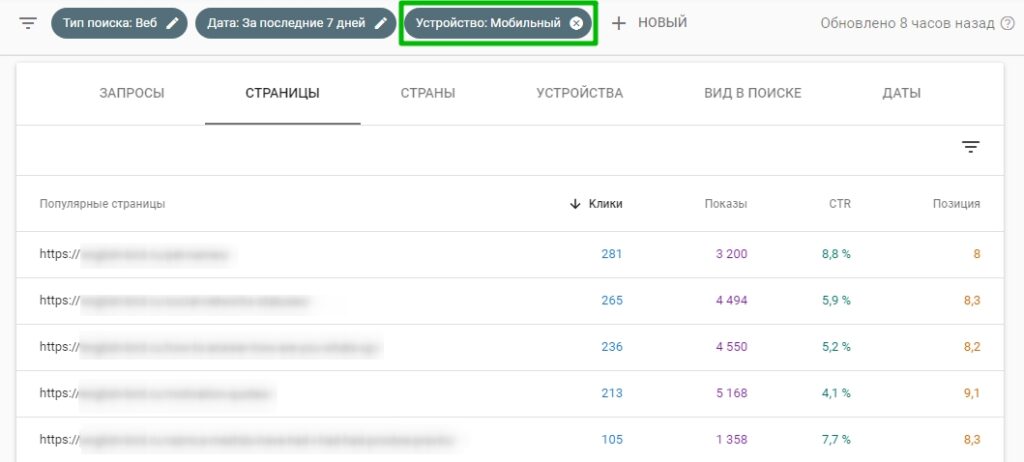 После выбора устройства автоматически применится соответствующий фильтр
После выбора устройства автоматически применится соответствующий фильтр
Страницам, которые участвуют в мобильном поиске, нужно уделять особое внимание в плане технической оптимизации: заботиться о том, чтобы они быстро загружались и правильно отображались. С помощью отчёта по мобильным устройствам вы сможете определить, какие страницы ранжируются недостаточно хорошо и нуждаются в оптимизации.
Выявление малопосещаемых/мусорных страниц
Поисковики индексируют сайты, особенно большие, не полностью. У них есть определённые лимиты (краулинговый бюджет) на число страниц, по которым они проходят регулярно. Если страниц очень много, есть вероятность, что робот не дойдёт до нужных URL. Поэтому важно избавляться от страниц, которые впустую тратят ресурсы поисковика.
Чтобы найти такие адреса, в отчёте «Эффективность» на вкладке «Страницы» отсортируйте результаты по количеству показов в порядке возрастания. В начале списка вы увидите страницы, которые реже всего показываются в поиске.
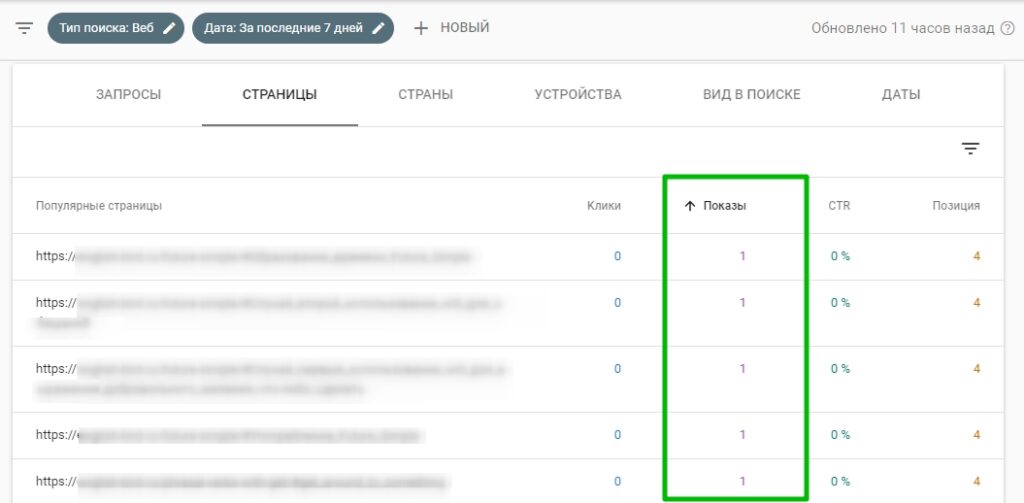 С помощью такой сортировки можно найти страницы, не несущие пользы для сайта
С помощью такой сортировки можно найти страницы, не несущие пользы для сайта
Проанализируйте список страниц и определите, есть ли в них необходимость. Если её нет, удалите их либо настройте редирект на похожие более успешные страницы. Если страницы нужны, оптимизируйте их и обновите контент. Также их можно объединить с другими релевантными страницами.
Просмотр запросов/страниц, ранжирующихся в поиске по картинкам
Согласно статистике, около трети поиска Google приходится на картинки. Поиск по изображениям может стабильно приносить трафик сайтам, которые публикуют визуальный контент. Для этого изображения нужно оптимизировать — чтобы поисковик понимал, насколько они релевантны запросу и, соответственно, на какой позиции их показывать пользователям.
В отчёте «Эффективность» можно посмотреть все страницы сайта, которые участвуют в поиске Google по картинкам. Для этого откройте первый фильтр «Тип поиска» и измените значение на «Изображение».
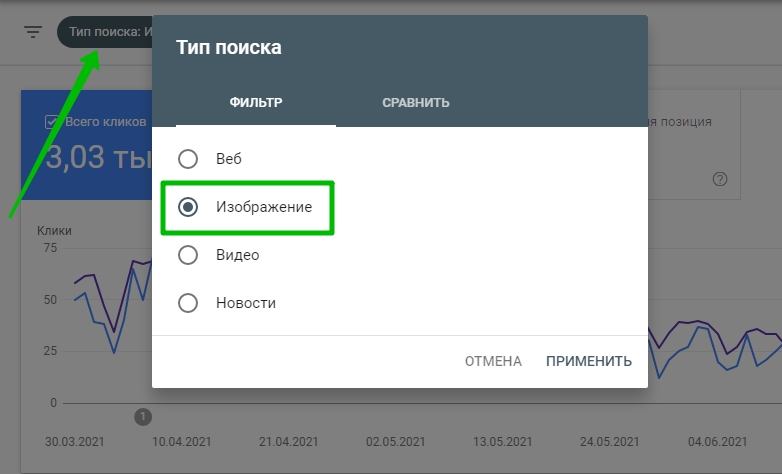 Фильтр уже активирован по умолчанию, поэтому остаётся просто изменить значение
Фильтр уже активирован по умолчанию, поэтому остаётся просто изменить значение
После этого на графике и под ним будет отображаться статистика по ключевым словам (и соответствующим им страницам), которые приводят на сайт пользователей из поиска по изображениям. Вы сможете увидеть позицию по каждому запросу, число показов и кликов. Эти данные помогут понять, какой контент имеет наибольший потенциал для привлечения поискового трафика и нуждается в оптимизации в первую очередь.
Читайте также: Как оптимизировать изображения для сайта
Просмотр запросов/страниц, участвующих в поиске по видео
Аналогичную предыдущей процедуру можно проделать со страницами и запросами, участвующими в поиске по видео. Для этого снова откройте фильтр «Тип поиска» и на этот раз выберите «Видео».
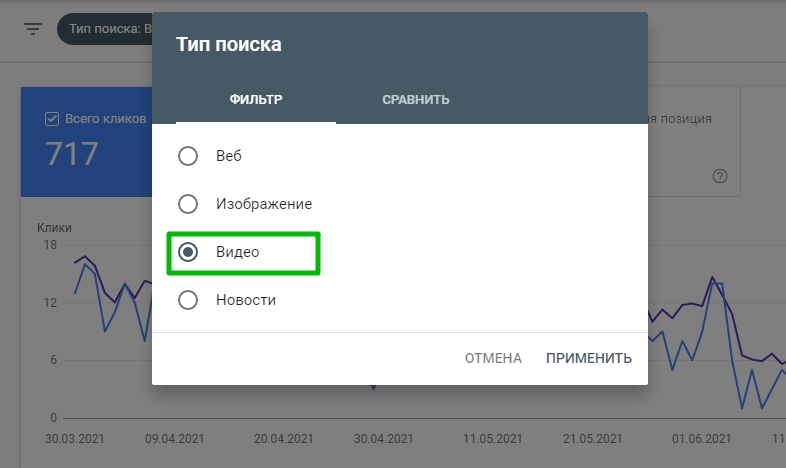 После активации фильтра вы увидите все данные по ранжированию в секции «Видео»
После активации фильтра вы увидите все данные по ранжированию в секции «Видео»
Отчёт будет полезен владельцам сайтов с видеоконтентом, которые хотят получать больше трафика из поиска по видео. Для этого, как и в случае с картинками, контент нужно правильно оптимизировать.
Отслеживание динамики показателей
Отслеживание данных в динамике позволяет вовремя обращать внимание на снижение показов, кликов и позиций, а также оценивать в целом прогресс продвижения сайта в поиске.
Данные по кликам и просмотрам в разделе «Эффективность» хранятся максимум 16 месяцев. Вы можете смотреть данные за максимально возможный период или наблюдать за недавними изменениями — например, за последний квартал, месяц, неделю и т. д.
Чтобы изменить временной интервал данных, выберите фильтр «Дата» в верхней части отчёта.
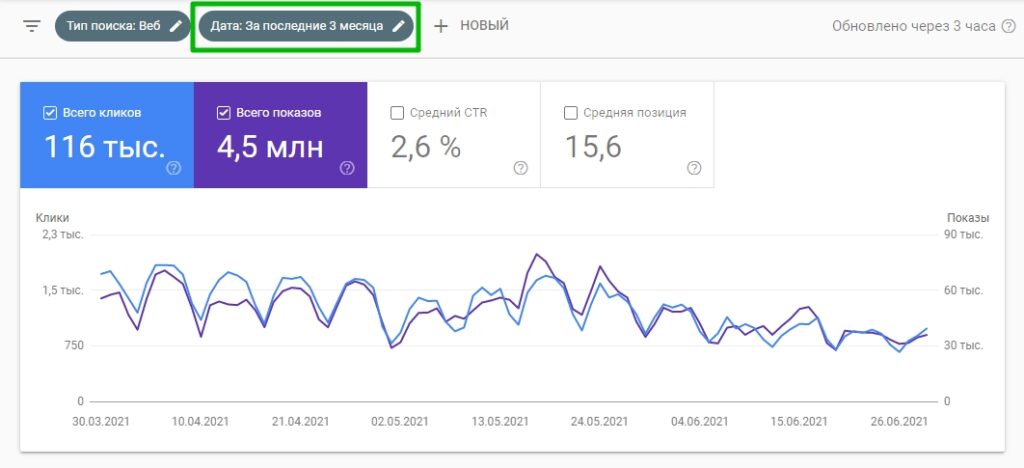 Фильтр уже активирован и по умолчанию показывает данные за три последних месяца
Фильтр уже активирован и по умолчанию показывает данные за три последних месяца
В открывшемся окне выберите нужный период из предложенных или введите его вручную. Обратите внимание, что рядом с фильтром есть опция «Сравнить».
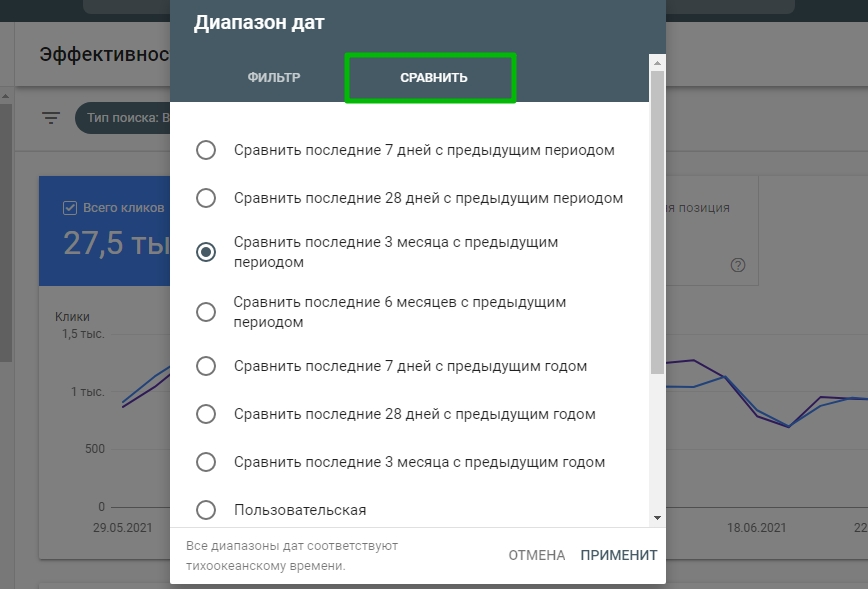 Вкладка позволяет сравнивать данные за два разных временных промежутка
Вкладка позволяет сравнивать данные за два разных временных промежутка
Если вам нужно узнать, произошли ли существенные изменения за последний месяц (к примеру, вы публиковали ссылки или работали над внутренним SEO), сравните этот период с предыдущим. При этом учитывайте сезонные изменения трафика (например, сопоставлять данные мая с данными июня для многих сайтов нецелесообразно, так как летом теряется большая часть аудитории).
Чтобы прогресс/регресс лучше прослеживался в статистике, выбирайте для сравнения более крупные интервалы (например, три месяца). Если хотите узнать, как изменились показатели сайта за последний год, сравните данные за текущий месяц/неделю с аналогичным периодом в прошлом году.
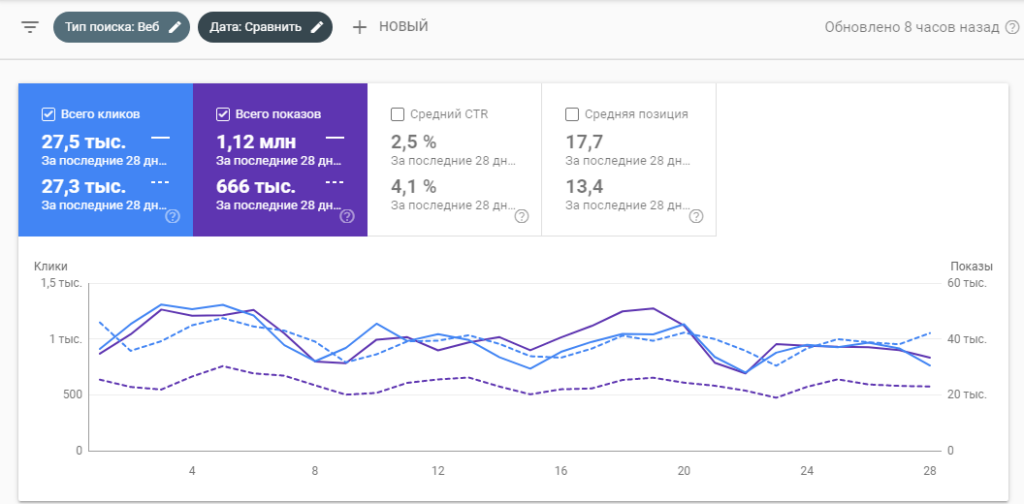 Вот так выглядит на графике сравнение показателей за текущий месяц с аналогичным периодом в прошлом году
Вот так выглядит на графике сравнение показателей за текущий месяц с аналогичным периодом в прошлом году
Показатели за предыдущий период показываются пунктиром. На данном примере видно, что показы увеличились почти в два раза, в то время как количество кликов осталось практически на том же уровне. Если посмотреть на остальные показатели, становится ясно: позиции сайта в поиске просели и CTR уменьшился почти в два раза. Пора проводить аудит и вычислять, что могло стать причиной просадки.
В статистике под графиком можно посмотреть, как изменились показатели популярных запросов/страниц. Колонка «Разница» показывает, в каком количестве и в какую сторону произошло изменение.
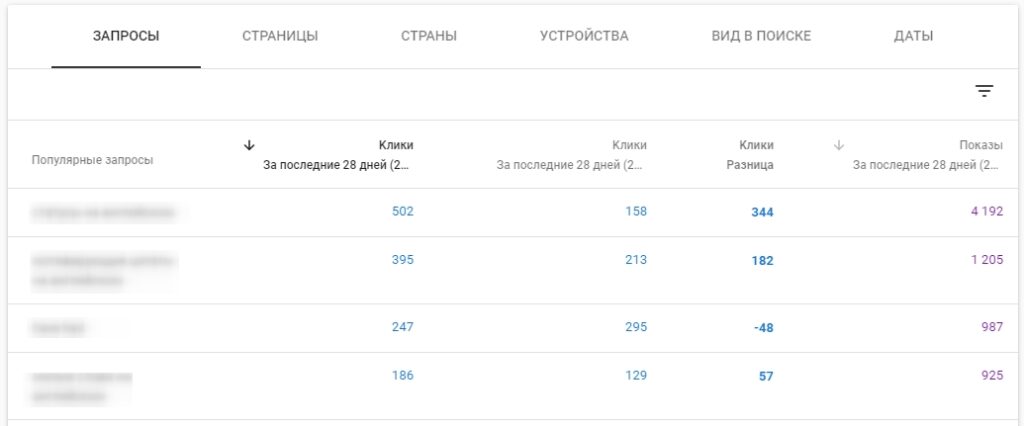 Прокрутите ползунок вправо, чтобы увидеть все колонки
Прокрутите ползунок вправо, чтобы увидеть все колонки
Можно сравнивать данные по определённому ключевому запросу или странице. Для этого добавьте сверху соответствующий фильтр.
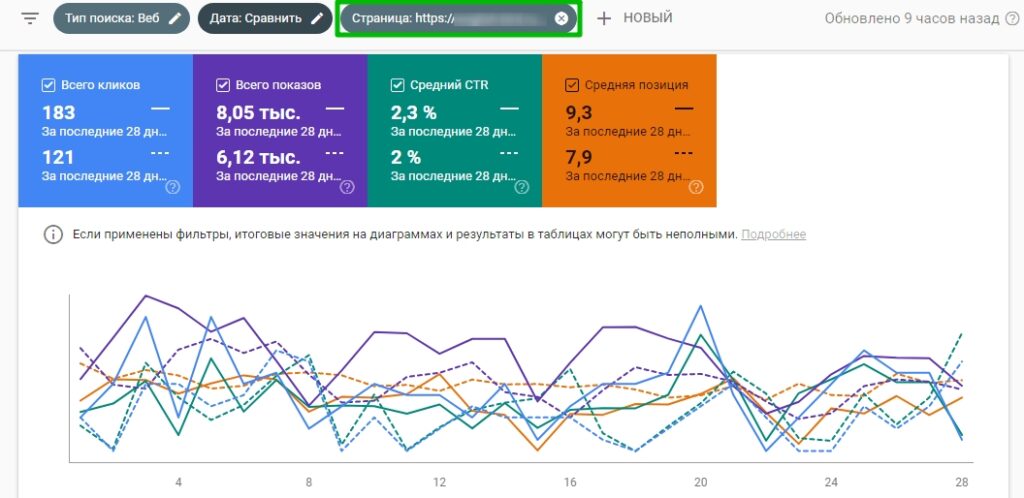 Теперь статистика отображается по конкретной странице, которую мы вбили в фильтр
Теперь статистика отображается по конкретной странице, которую мы вбили в фильтр
Если наблюдается резкое падение трафика, с помощью сравнения можно узнать, по каким запросам у сайта просели показатели. Во вкладке со статистикой примените фильтр «Разница» и укажите значение меньше нуля — тогда будут отображаться только те запросы, по которым снизилось количество показов/кликов.
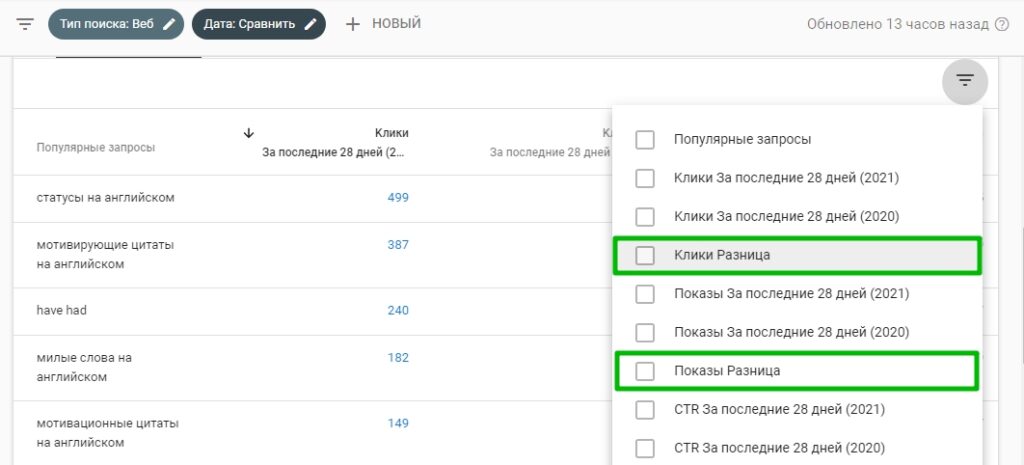 Разницу можно смотреть не только по кликам и показам, но также по позициям и CTR, если они активированы на графике
Разницу можно смотреть не только по кликам и показам, но также по позициям и CTR, если они активированы на графике
Как упростить себе жизнь при проведении SEO-аудита?
Мониторинг индексации сайта
Вся необходимая информация об индексировании находится в разделе «Покрытие». Здесь можно посмотреть все URL-адреса, которые есть в индексе, включая PDF-файлы.
 На графике отображается количество проиндексированных (без ошибок, с ошибками или предупреждениями) и исключённых из индекса страниц
На графике отображается количество проиндексированных (без ошибок, с ошибками или предупреждениями) и исключённых из индекса страниц
Отчёт позволяет вовремя выявлять и исправлять ошибки индексации. Если Google не может получить доступ к конкретным страницам, вы сможете узнать, что послужило причиной этому (ошибки сервера, ошибки с кодом 404, проблемы с перенаправлением, блокировка в файле robots.txt).
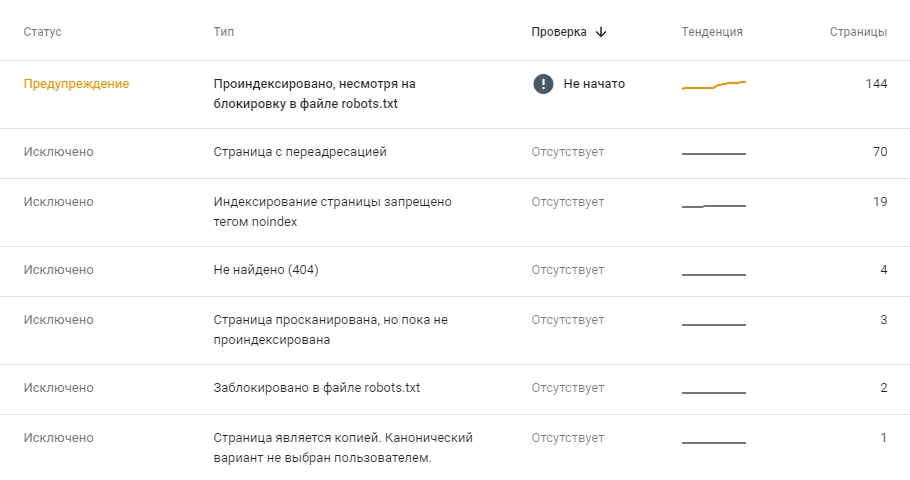 Подробная информация об ошибках и предупреждениях находится прямо под графиком, в разделе «Сведения»
Подробная информация об ошибках и предупреждениях находится прямо под графиком, в разделе «Сведения»
Управление индексированием отдельных страниц
В GSC есть полезнейший инструмент «Проверка URL», с помощью которого можно проверить статус индексирования каждой страницы сайта и отправить новые URL на индексацию.
Если вы недавно написали новый пост и хотите проверить, попал ли он в индекс Google, перейдите в соответствующее меню и введите URL в строку сверху.
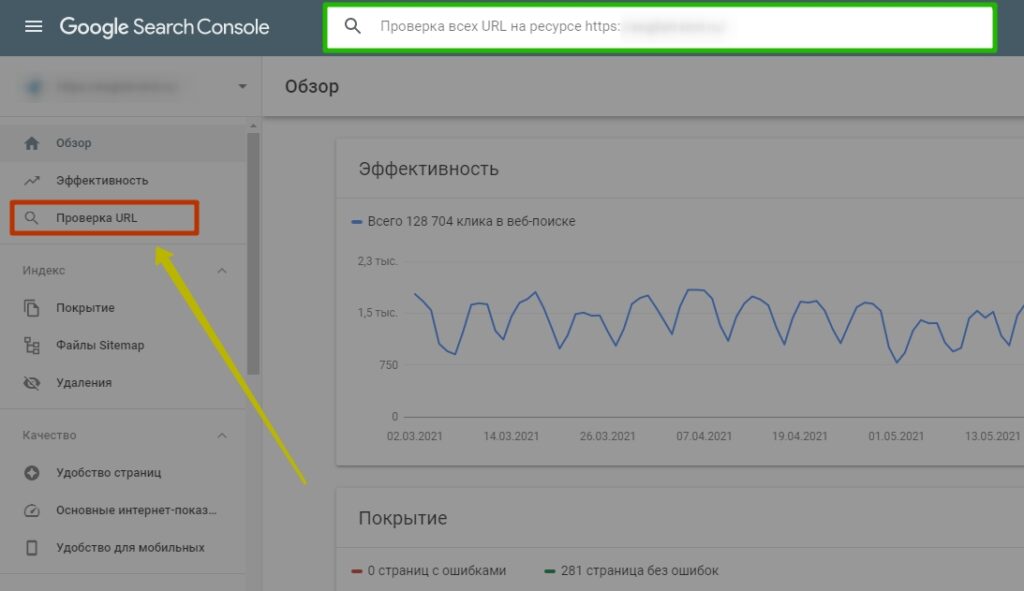 Можно не нажимать на меню — строка проверки по умолчанию показывается в верхней части консоли
Можно не нажимать на меню — строка проверки по умолчанию показывается в верхней части консоли
Отчёт покажет, проиндексирована ли страница и есть ли на ней ошибки. Если URL ещё не известен Google, нажмите «Запросить индексирование».
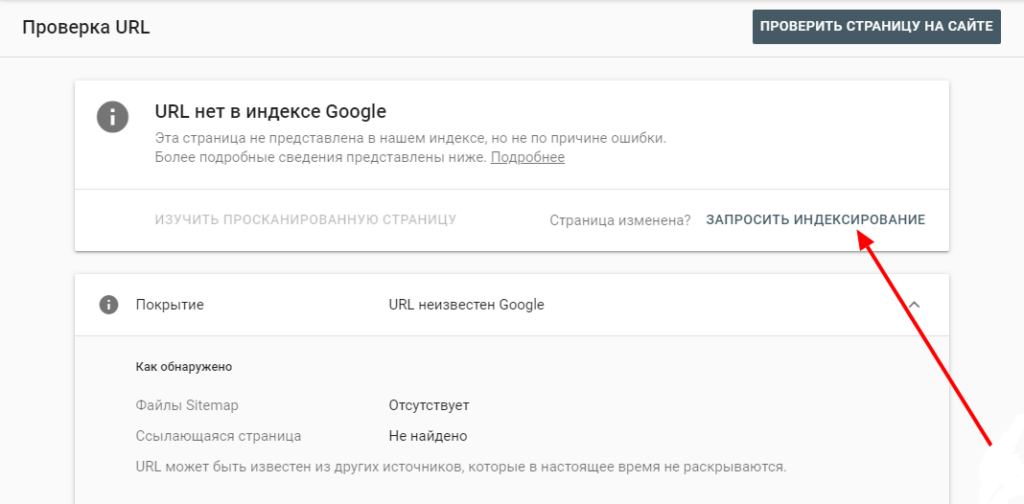 Если страница уже в индексе, вы получите сообщение с зелёной галочкой
Если страница уже в индексе, вы получите сообщение с зелёной галочкой
После отправки запроса в некоторых случаях необходимо подождать 1-2 минуты, после чего появится сообщение о том, что робот посетит страницу в ближайшее время. При этом достаточно отправки одного запроса. Даже если нажать на кнопку несколько раз, это никак не повлияет на скорость индексации.
Запрашивая таким образом индексирование, можно быть уверенным, что робот быстрее посетит страницу, просканирует её, и она сможет участвовать в поиске.
Если вы обновили страницу и хотите отправить робота на переиндексацию, сделайте то же самое — введите URL в соответствующее поле и после проверки нажмите «Запросить индексирование».
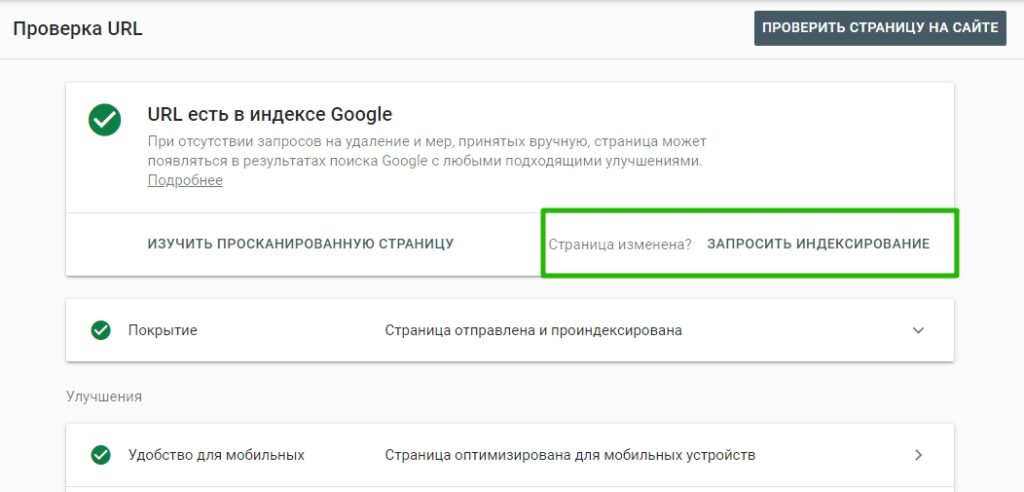 После этого в отчёте вы увидите пометку «Отправлен запрос на индексирование»
После этого в отчёте вы увидите пометку «Отправлен запрос на индексирование»
Также вы можете посмотреть, как поисковый робот видит страницу и все элементы на ней — для этого нажмите «Изучить проверенную страницу».
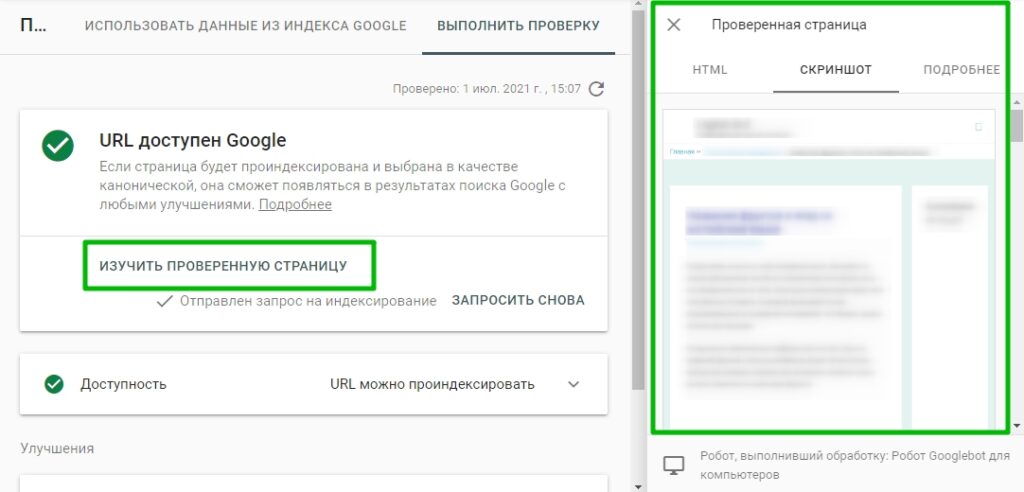 В открывшемся справа окне появится подробный отчёт о проверке
В открывшемся справа окне появится подробный отчёт о проверке
На скриншоте вы увидите то, что видит поисковый бот при сканировании страницы. Проверьте, чтобы все элементы отображались корректно. Во вкладке «Подробнее» можно узнать, какие ресурсы не удалось загрузить и по какой причине.
Добавление и проверка карты сайта
Sitemap сообщает поисковым системам, какие URL являются наиболее приоритетными для сайта, тем самым помогая им индексировать его более эффективно. Поэтому карту должен иметь каждый крупный ресурс.
Чтобы предоставить sitemap Google и проверить его на наличие ошибок, перейдите в раздел «Файлы Sitemap», введите URL файла и нажмите «Отправить».
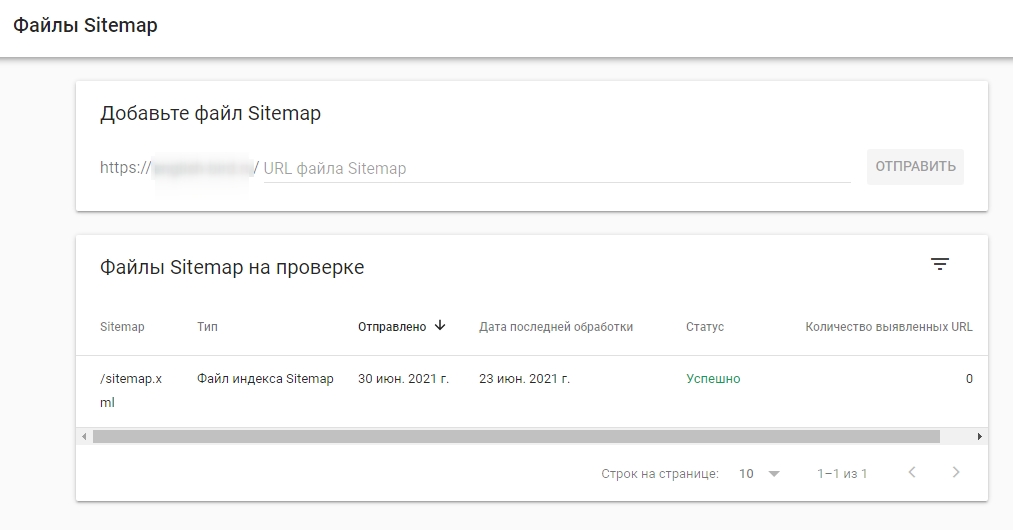 После этого ниже появится информация о загруженном файле
После этого ниже появится информация о загруженном файле
Сравнивайте число страниц, отправленных через карту сайта, с фактическим количеством страниц, проиндексированных Google (особенно актуально для больших сайтов). Это поможет определить, есть ли на вашем сайте проблемы со сканированием, индексированием и/или дублированием контента.
Читайте также: 11 способов проверки битых ссылок на сайте
Проверка скорости сайта на разных устройствах
В обновлённой версии GSC появился целый раздел, отвечающий за анализ качества сайта. Наиболее важное внимание в этом плане Google уделяет скорости загрузки. Чтобы не проверять производительность отдельных страниц с помощью сторонних сервисов, воспользуйтесь меню «Основные интернет-показатели» в GSC. Здесь вы найдёте два отчёта о скорости загрузки сайта: для мобильных устройств и ПК.
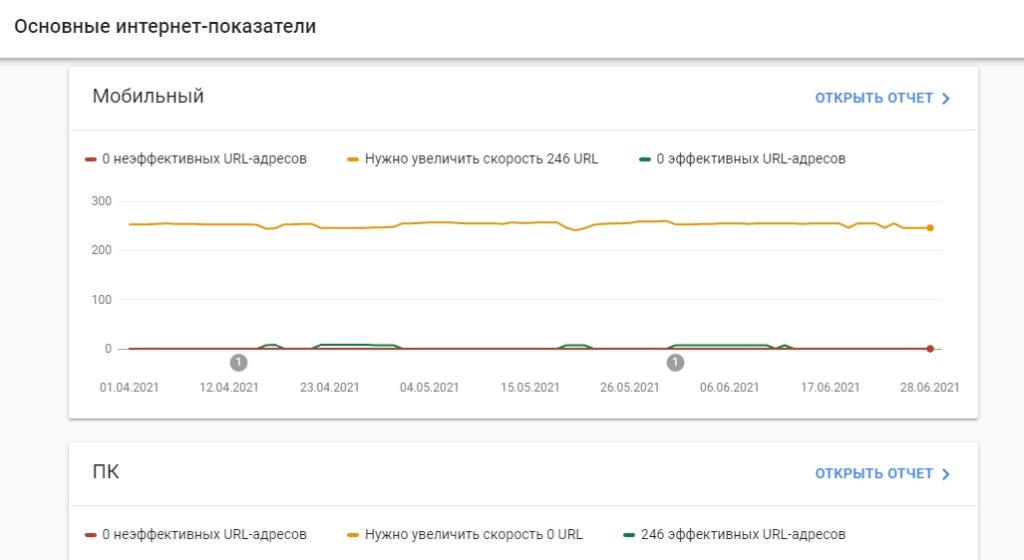 Чтобы получить больше данных по конкретному устройству, нажмите «Открыть отчёт»
Чтобы получить больше данных по конкретному устройству, нажмите «Открыть отчёт»
Инструмент позволяет в несколько кликов получить информацию о скорости загрузки каждой из страниц и узнать причины, почему Google считает её недостаточно оптимальной.
Если у вас есть проблемы с удобством использования на мобильных устройствах, и это видно по графику, сайт будет терять позиции в Google. Поэтому нужно уделять особое внимание данным из этого отчёта и учитывать их при работе над ресурсом.
Мониторинг внешних ссылок
Информацию о ссылках на сайт можно найти в соответствующем отчёте. Здесь отображаются внешние и внутренние линки, наиболее часто ссылающиеся сайты и текст, используемый в качестве анкоров.
Чтобы посмотреть внешние ссылки, нажмите «Дополнительно» в соответствующем разделе.
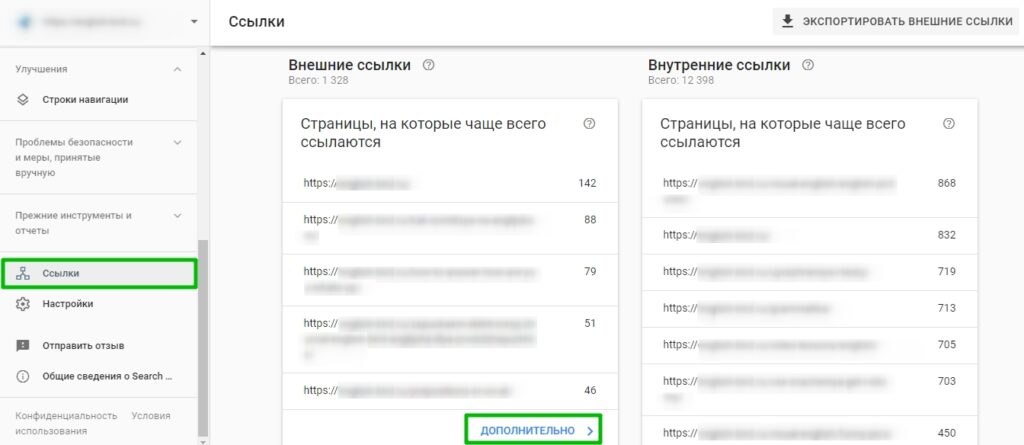 Перейдите по ссылке, чтобы открыть отчёт
Перейдите по ссылке, чтобы открыть отчёт
Кликните на интересующий URL, чтобы получить список ссылающихся доменов.
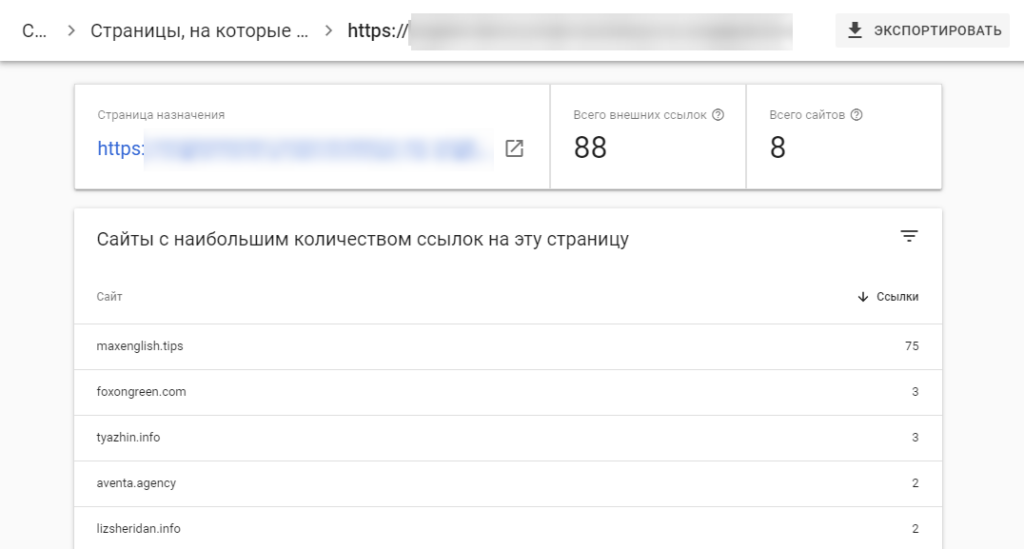 Домены, с которых страница получила больше всего ссылок, расположены вверху списка
Домены, с которых страница получила больше всего ссылок, расположены вверху списка
Чтобы посмотреть конкретные страницы, на которых есть ссылки на ваш сайт, щёлкните по домену в списке.
Ещё один полезный инструмент — «Отказ от ссылок» (в старой версии консоли). С его помощью можно сообщить алгоритму Google, что он не должен учитывать ссылки с определенных URL-адресов или доменов. Так можно обезопасить сайт от негативного влияния на ранжирование спамных ссылок.
Поиск страниц, которые нужно усилить внутренними ссылками
Чтобы страница хорошо ранжировалась в Google, её нужно усилять не только внешними, но и внутренними ссылками. Посмотреть их можно в разделе «Внутренние ссылки». Нажмите на ссылку «Дополнительно», чтобы открыть полный отчёт.
Далее щёлкните на правую колонку, чтобы отсортировать страницы по возрастанию количества внутренних ссылок. Так вы сможете быстро найти все URL, которые нужно усилить.
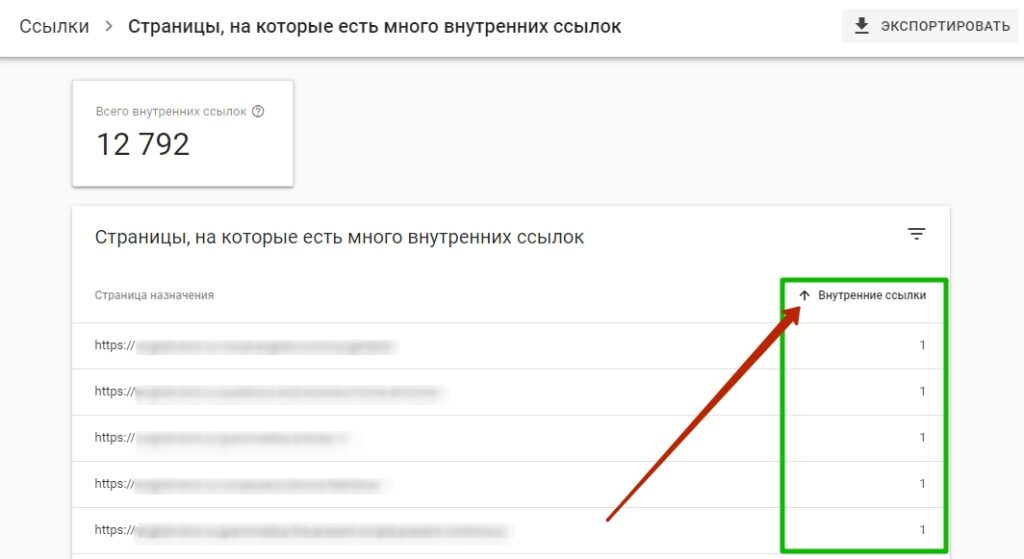 К сожалению, URL с нулевым количеством ссылок отчёт не показывает
К сожалению, URL с нулевым количеством ссылок отчёт не показывает
Остаётся найти страницы с упоминанием релевантных фраз и проставить с них ссылки на «слабые» страницы.
Подключение к Google Analytics
Информация о поисковых запросах отсутствует в Google Analytics, но вы можете связать аккаунт с Google Search Console, чтобы объединить данные этих двух сервисов. Так у вас появятся дополнительные сведения для анализа эффективности страниц.
Чтобы связать Google Analytics с Search Console, перейдите в раздел «Администратор».
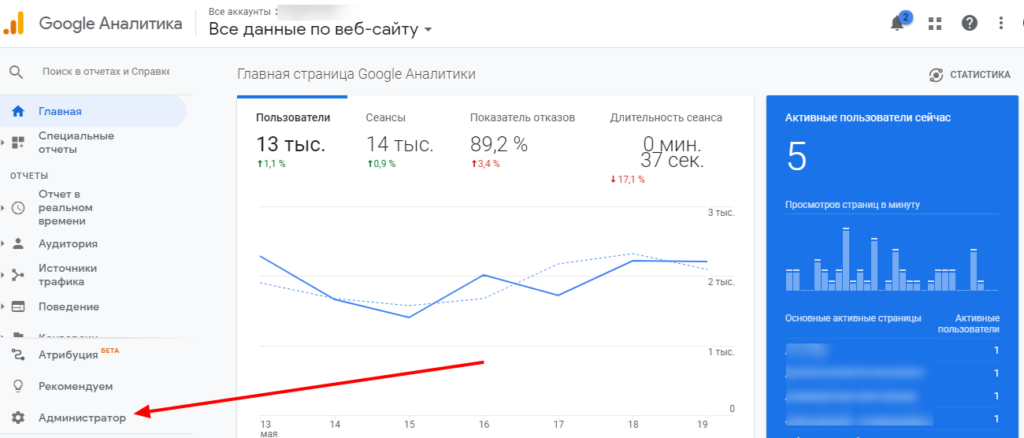 Нужная кнопка находится в самом низу левого меню
Нужная кнопка находится в самом низу левого меню
В меню «Связь с другими продуктами» выберите «Все продукты».
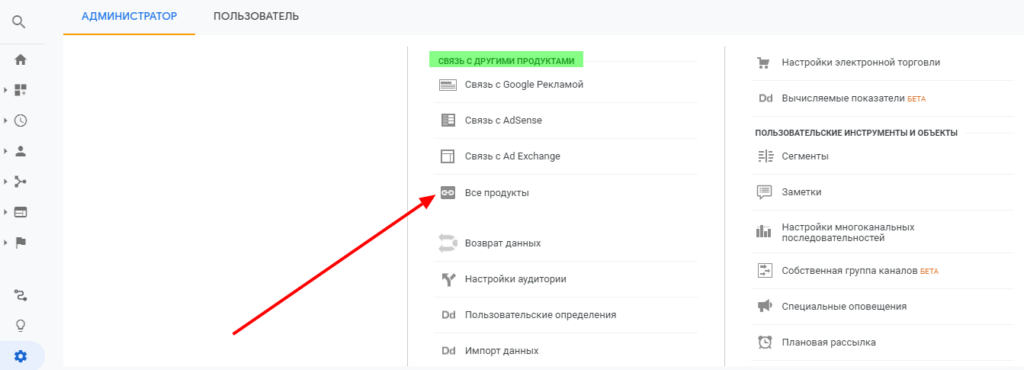 Search Console не отображается в меню, поэтому нужно открыть полный список сервисов
Search Console не отображается в меню, поэтому нужно открыть полный список сервисов
Найдите среди предложенных продуктов Search Console и нажмите «Установить связь».
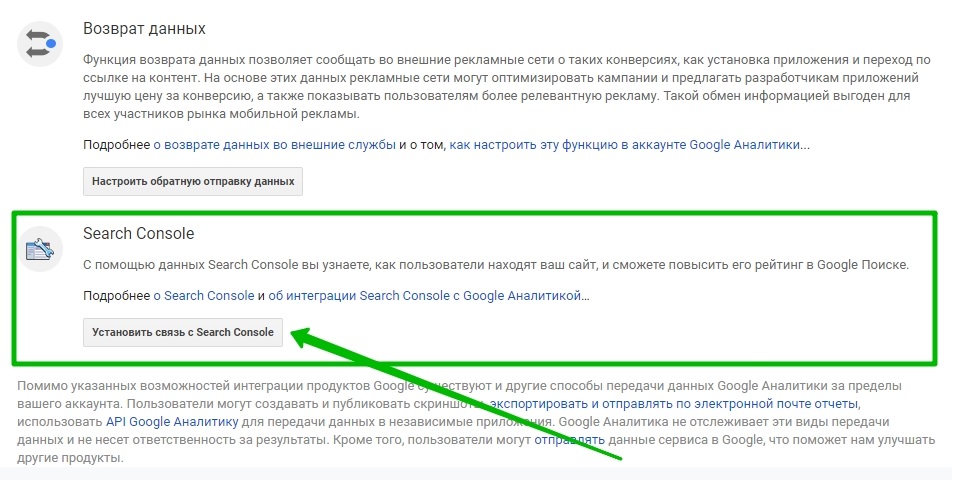 Прокрутите страницу вниз, чтобы найти нужный инструмент
Прокрутите страницу вниз, чтобы найти нужный инструмент
Теперь необходимо добавить сайт.
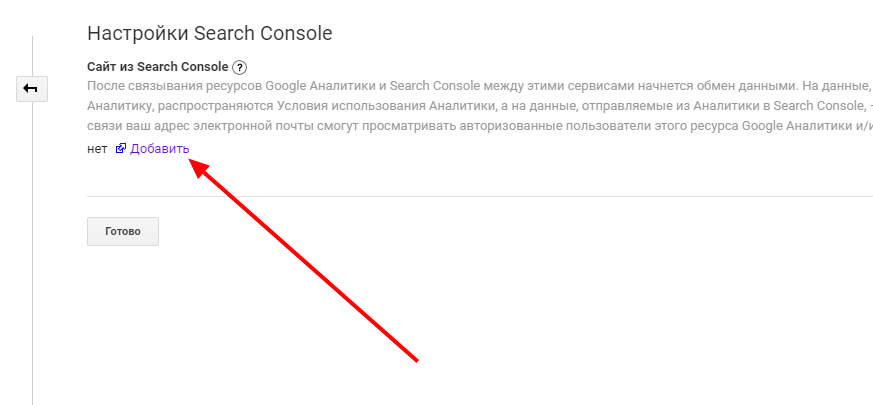 Кликните по ссылке «Добавить», и сервис перенаправит вас в аккаунт Search Console
Кликните по ссылке «Добавить», и сервис перенаправит вас в аккаунт Search Console
Выберите из списка нужный ресурс.
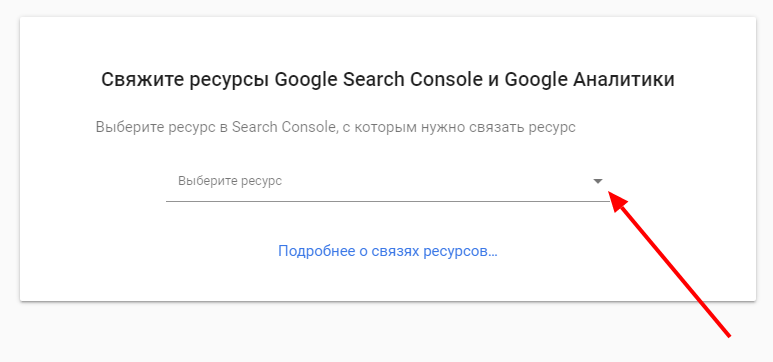 В списке будут показаны все ваши сайты, добавленные в GSC
В списке будут показаны все ваши сайты, добавленные в GSC
После этого откроется окно с выбором идентификатора сайта в GA. Отметьте нужный и нажмите «Связать».
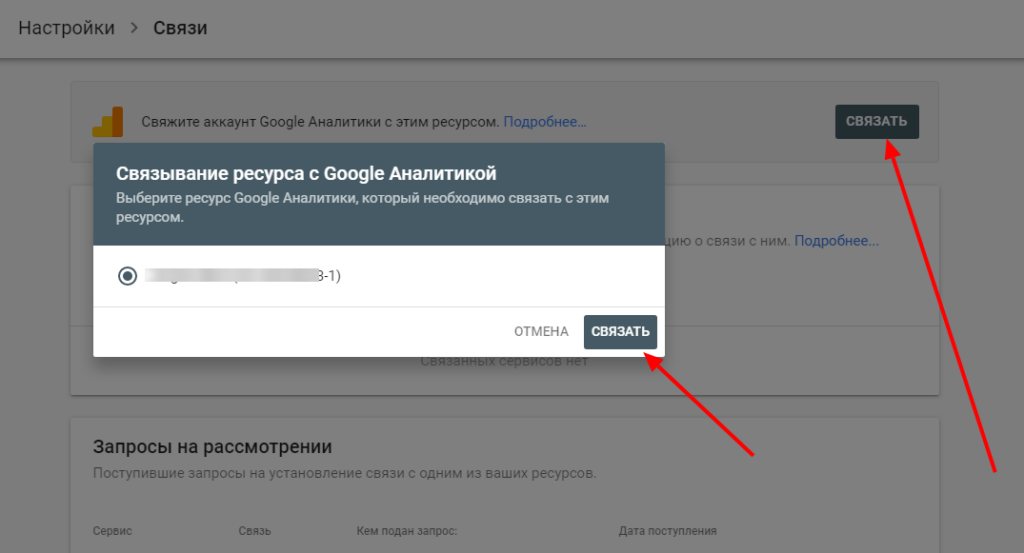 То же самое можно проделать в меню «Настройки» в GSC после нажатия кнопки «Связать» в верхней части экрана
То же самое можно проделать в меню «Настройки» в GSC после нажатия кнопки «Связать» в верхней части экрана
После подключения в разделе «Источники трафика» GA появится информация из GSC.
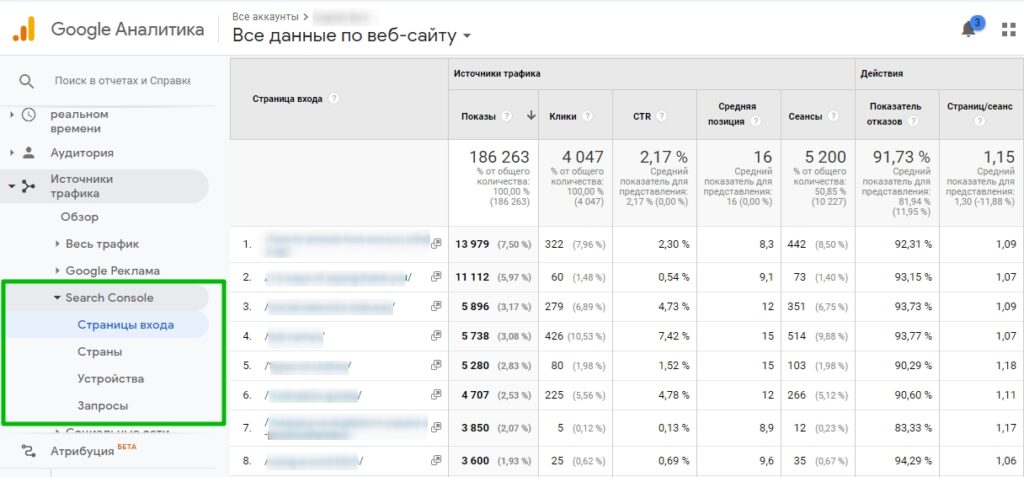 Теперь можно отслеживать данные из поиска в GA и соотносить их с другими показателями
Теперь можно отслеживать данные из поиска в GA и соотносить их с другими показателями
Читайте также: 25 инструментов для анализа и визуализации данных
Заключение
Чтобы вовремя отслеживать падения трафика и возможные ошибки на сайте, старайтесь проверять данные Google Search Console как минимум на еженедельной основе. Если хотите добиться высоких позиций в поисковике и не терять их со временем, не будет лишним анализировать показатели ежедневно.
Кстати, совсем недавно Google представил новый инструмент — Search Console Insights, который доступен на главной странице консоли. Он демонстрирует самые важные данные по сайту.
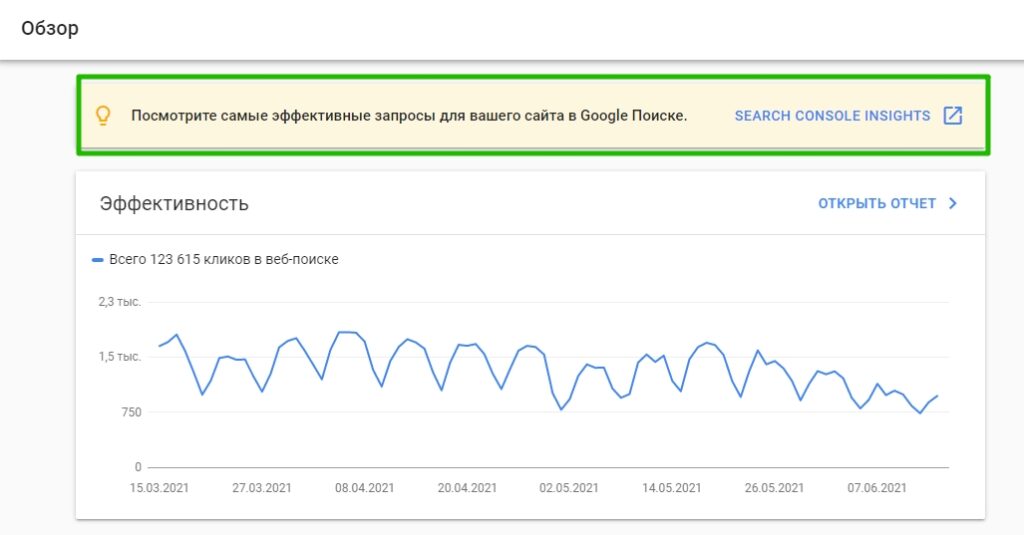 В самом верху раздела «Обзор» теперь отображается ссылка на новый отчёт
В самом верху раздела «Обзор» теперь отображается ссылка на новый отчёт
В Search Console Insights можно посмотреть основную информацию о сайте: количество просмотров страниц, популярный контент, источники трафика, самые популярные запросы, клики в поиске и т. д. Полезный отчёт для тех, кто не хочет разбираться в бесконечных функциях GSC и GA. Тем не менее, для более глубокого анализа сайта просто необходимо уметь пользоваться инструментами Search Console и Analytics.
А обучающий центр CyberMarketing — не только про SEO, но и другие важные направления диджитал-маркетинга: контекстную рекламу, маркетинг в соцсетях, веб-аналитику и не только. Приходите учиться и всесторонне развиваться!
SEO haqida, SEO va SMM
19 полезных функций Google Search Console, которые помогут продвинуть сайт в поиске
